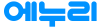|
작 성 자 : 윤 정 욱
E-MAIL : woogi0317@yahoo.co.kr
 노트북 구매 방법.. 노트북 구매 방법..
노트북을 구매를 할 때에 많은 것을 고민을 하게 됩니다.
저도 노트북에 대해서 전문가는 아니지만 이것저것 따져보는 편이기 때문에 남들한테 추천을 해 줄만은 하다고 생각을 했습니다.
하지만 몇주전 아는 사람이 결혼을 하면서 노트북을 구매한다고 했는데 결국에는 추천을 해 주지 못했습니다.
노트북을 구매하는 사람한테 어떤 용도로 그리고 이동성이나 여러 가지를 물어보니 자신이 정확히 어떤 용도로 활용을 할건지에 대해서 정확하게 알지를 못하더군요.
게임도 대충 하고 성능도 대충 좋아야 하고 휴대성도 대충 좋아야 하고 이렇게 두리뭉실하게 대답을 하는 바람에 어떤 노트북이 좋은지 대답을 못 해 주었습니다.
위와 같이 제 자신은 어느 정도 알고 있다고 생각을 했으나 구입하는 사람이 어떤 용도를 가지고 구입을 하는지 정확히 알지 못한다면 자신에게 딱 맞는 노트북은 구매는 하지 못할 것입니다.
저는 처음에는 무조건 휴대성이 좋아야 한다고 생각을 했지만 이 휴대성만이 노트북 구매에 있어서 전부가 아니라는 것입니다.
자신이 사용하는 프로그램이나 여러 가지 상황을 따져보지 아니하고 휴대성만 따진다면 결국 그 노트북은 들고다니기 편한 악세사리밖에 안된다는 것입니다.
인터넷만 한다면 휴대성이 뛰어난 제품이 좋겠지만 여러 프로그램들을 돌린다면 휴대성에서 성능이 어느 정도 받쳐주어야 하는 것은 물론이며 그리고 데스크탑이 없다면 휴대성보다는 LCD가 크고 성능이 뛰어난 제품이 좋다는 것입니다.
즉 노트북을 구매할 때에 우선시 해야 될 것을 제가 생각을 해 보았는데
가장 중요한 것은 자신이 가지고 있는 여유돈이겠죠. 돈이 있어야 자신이 원하는 제품군들을 선택을 할 수가 있을 것입니다.
그 다음에 활용도입니다.
자신이 어느 용도로 활용을 할 것인지에 대해서 알아보아야 합니다. 데스크탑이 있다면 데스크탑의 성능을 뛰어나게 만들고 난 뒤에 노트북은 단순히 서브용으로 활용을 하는게 바람직합니다.
데스크탑이 있음에도 불구하고 뛰어난 성능의 노트북을 구매하는 것은 바람직하지 못하다고 볼 수가 있습니다.
물론 자신은 노트북으로도 뛰어난 성능을 원해야 한다고 하시는 분이 있겠지만 노트북에는 조금 적게 투자를 하시고 그 돈으로 데스크탑의 성능을 높이고 난 뒤에 작업 분류에 따라서 데스크탑과 노트북의 활용도를 나누는게 좋다고 여겨집니다.
그리고 난 뒤에 휴대성입니다.
활용도에 따라서 서브용으로 구입을 한다면 당연히 휴대성이 뛰어난 제품을 선택해야겠죠. 무조건 가벼운 제품으로 넘어가는 것도 좋지만 여유돈을 생각하시고 난 뒤에 어느 정도 타협을 하는게 좋다고 여겨집니다.
즉 여유돈이 없고 무조건 휴대성이라면 성능이 조금 떨어지는 제품을 선택을 해야 되며 여유돈이 있으며 휴대성도 중요하지만 성능도 어느 정도 있어야 한다면 성능이 높은 제품을 구입하는게 좋겠죠.
그리고 위 3가지를 다 따지고 난 뒤라면 여러 회사의 제품들을 넣은 목록이 만들어질 것입니다.
그 다음에는 LCD의 선명도나 가독성이 뛰어난 제품, 키감이 좋은 제품, 소음이나 발열이 적은 제품 등을 알아보셔야 합니다.
위의 부분은 자신이 어떤 노트북을 선택을 하더라도 반드시 따지고 구입을 해야 될 문제입니다.
솔직히 노트북의 성능은 CPU / 칩셋 / HDD / VGA 칩셋 등이 다 정해져있다면 성능은 거기서 거기입니다. 물론 조금씩의 차이는 있을 수가 있지만 같은 사양이라면 거의 엇비슷한 사양을 보여줍니다.
그런데도 불구하고 업체마다 가격차이가 나는 부분은 키보드나 LCD, 발열, 소음 처리 그리고 제품 보호를 위한 전면 케이스 등에서 차이가 나기 때문입니다.
이것은 상당히 중요한 부분으로써 대충 넘어가시는 분은 있을련지 모르겠지만 반드시 따져보셔야 합니다.
단순히 저렴하고 성능이 좋다고 구입을 했는데 키감이 떨어진다거나 소음이 심하다면 그 노트북을 만지는 시간이 갈수록 줄어드는 것은 분명한 일입니다.
물론 대탑 대응으로 구매를 하고 난 뒤에 키감은 외부 키보드, 발열, 소음은 문제가 안 될 것이고 LCD는 외부 LCD로 대체를 할 수가 있겠지만 그렇게 할 바에는 노트북을 구매 할 필요가 없겠죠.
키감은 자신이 직접 발로 뛰어나디면서 직접 만져본다면 느낄 수가 있을 것이고 가독성도 직접 본다면 쉽게 알 수가 있을 것입니다.
하지만 지방 사람들은 위와 같은 방법으로 직접 알아볼 수도 없고 소음도 직접 간다고 해도 주변 소음 때문에 알 수가 없기 때문에 인터넷 커뮤니티 싸이트나 제가 적은 사용기를 보고 판단을 하는게 가장 최선을 방법이라고 여겨집니다.
저도 위와 같은 분들 때문에 최대한 중립적으로 적어야 한다는 압박감은 있지만 제가 적은 노트북 사용기를 보고 노트북을 구매한다는 생각을 가지고 중립적으로.. 그리고 제가 지금까지 느껴온 경험과 지식 등으로 판단해서 제대로 된 정보를 전달하도록 노력을 하겠습니다.
마지막으로 무슨 노트북을 구매를 하는데 이렇게 복잡하냐?고 반문하시는 분들께는 그냥 대충 보시고 구매를 하시라고 권하고 싶습니다.
사람들의 분류를 따져보면 물건을 구매할 때에 이것저것 따져보지 않고 구매를 하는 사람들도 있을 것이고 아니면 이것저것 다 따지고 구매를 하는 사람들이 있습니다.
노트북도 마찬가지이겠죠. 같은 150만원을 주고 구입을 했더라도 이것저것 따져보고 난 뒤에 구매를 했다면 그것은 150만원 이상의 가치가 있을 것이고 그냥 대충 구입했다면 운이 나쁘다면 50만원의 가치도 없을 수가 있습니다.
분명 같은 제품이라고 하더라도..아니 그 150만원의 가치가 있는 제품이라고 하더라도 사용을 하는 사용자에 따라서 150만원 이상이 될 수도 있으며 그 이하도 될 수가 있다는 점입니다.
위의 사항을 잘 숙지를 하시고 노트북을 구매하는데 제 사용기와 더불어서 많은 도움이 되기를 기대하면서 사용기를 적도록 하겠습니다.
 W5A 사양 W5A 사양

|
모델명 |
ASUSTeK W5A |
|
프로세서 |
CPU |
Intel Pentium M Processor (FSB 533) / Celeron-M (FSB 400) |
|
L2 Cache |
2MB (Pentium M) / 1MB (Celeron-M) |
|
메모리 |
기본메모리 |
256MB / 512MB / 768MB DDR2 SDRAM |
|
최대메모리 |
최대 2GB 지원가능 , SODIMM x 2 |
|
디스플레이 |
LCD화면 |
12.1" WXGA(1,280 x 800) CSD LCD / Color Shine Display |
|
CAMERA |
1.3M Pixel Web-Cam (130만화소) |
|
그래픽컨트롤러 |
Intel GMA 900 Graphics |
|
저장장치 |
HDD |
60GB / 80GB Ultra DMA(5400rpm) |
|
FDD |
외장형 USB 3.5", 1.44MB FDD (선택사양) |
|
광학드라이브 |
CD-RW / DVD-ROM Combo Drive / DVD +/- RW |
|
통신장치 |
유선통신 |
10/100 & 56Kbps Modem Combo |
|
무선통신 |
Intel PRO/Wireless 2200BG 802.11b/g 54Mbps / 블루투스 |
|
오디오 |
AC 97 S/W 오디오, SoundBlaster Pro 호환 |
|
키보드 |
한글 83Key, 4개의 단축버튼(Power4 Gear+, 무선랜, 화상카메라, 마이크) |
|
포인팅 |
Touch Pad |
|
I/O포트 |
USB(2.0)x3, IEEE1394, RJ-11, RJ-45, VGA, SPDI, Mic-in, DC-in, S-Video, 카드리더 |
|
PC 카드 슬롯 |
Type II x 1 |
|
멀티미디어 슬롯 |
4-in-1 (Memory stick™, Memory stick™ Pro, SD, MMC) |
|
파워 |
배터리 |
6 Cell 리튬 이온 배터리 |
|
AC어댑터 |
외장형 65와트 (100 ~ 240 VAC, 50 / 60 Hz 프리볼트) |
|
크기(WxHxD) |
305 x 220 x 31 mm |
|
무게 |
약 1.85 Kg |
|
운영체제 |
Microsoft Windows XP Home Edition (한글) |
|
기 타 |
노트북 가방, 옵티컬 마우스 포함 |
|
보증기간 및 A/S |
세계 30여개국 2년 무상 서비스 (ASUS 서비스센타 : 1566-6868) |
위의 사양을 보시면 CPU / RAM / ODD / HDD 등에 있어서 선택을 할 수가 있습니다.
특히 CPU 부분에서는 CEL을 선택한 W5A도 있는데 이 제품은 최근에 출시된 W5A 화이트/블랙에 채택이 된 제품입니다.
그리고 최근에는 듀어코얼을 채택을 한 W5F도 판매가 되고 있는데 W5 시리즈에 있어서 CPU와 기타 등등이 틀리면서 디자인은 그대로 유지를 하고 있습니다.
그 외에는 RAM / ODD / HDD 등은 자신이 원하는 사양을 직접 선택을 할 수가 있습니다. 가격대에 따라서 틀린데 제 개인적인 생각으로는 RAM을 512MB로 한 뒤 추가로 512MB를 구입해서 확장을 하고 HDD를 80G로 하고 ODD는 데탑에 DVD +/- RW가 있다면 콤보로 구입을 하는게 가장 현명한 구입이 될 듯 싶습니다.
한 모델에 다양한 옵션을 넣을 수 있다는 것은 사용자들에게 있어서 선택의 기회가 넓다는 것이기 때문에 상당히 좋은 판매 방법이라고 여겨집니다.
그리고 제 사용기는 전반적인 외형 부분과 성능 테스트 이렇게 두 분류로 나누어서 사용기를 적습니다. 그리고 외형 부분을 적지만 중간중간에 성능에 대해서도 간략하게 글을 적을 생각입니다.
 W5A 외형.. W5A 외형..

본체 케이스는 블랙 계통이며 재질은 탄소 섬유입니다.
탄소섬유란 알루미늄보다 비중이 낮기 때문에 더 가볍고 금속 재질보다 인장 강도,탄성이 더 뛰어난 특수재질입니다.
그렇기 때문에 제품 무게 뿐만 아니라 제품 보호에도 상당한 장점이 되는 재질입니다.
전체적인 디자인 역시 W5A는 ASUS 노트북의 특징처럼 중후한 멋을 느낄 수 있는 디자인입니다.
물론 제품 크기 때문에 아담하다는 느낌을 받을 수가 있으나 전체적인 느낌은 색상 때문에 중후하다는 느낌을 받을 수가 있습니다.
디자인 부분에서는 독일의 레드닷 디자인상을 수상했기 때문에 특별히 흠 잡을 점은 없습니다.
더군다나 상판을 고정하는 고정쇠가 없이 힌지로만 제품을 열고 닫고 하기 때문에 이런 점도 제품의 디자인에 있어서 플러스가 됩니다.

모서리 부분은 단순한 직각 처리가 아닌 라운드 처리를 해서 제품의 외적 디자인을 더욱더 돋보이게 합니다.

제품 우측면입니다.
각종 연결 포트에 대한 부분은 2부분으로 나누어서 설명을 하도록 하겠습니다.

좌측에는 상단에는 PCMCIA 슬롯, 하단에는 볼륨 조절(음소거 및 볼륨 조절) 및 마이크 IN, 사운드 OUT 단자와 USB 단자가 있습니다.

우측으로는 통풍구와 비디오 OUT 단자가 있습니다.
통풍구 얘기가 나온 김에 소음 부분에 대해서 간략하게 적도록 하겠습니다.
노트북을 구입할 때 발열과 소음부분에 대해서 신경을 쓰라고 했는데 W5A의 소음은 정말 저소음임을 확실히 느낄 수 있는 제품입니다.
처음 부팅시 팬이 잠깐 돌아가는 것 외에는 소음을 거의 느낄 수 없는 수준입니다.
많은 분들이 도서관에서도 사용을 할 수 있을 정도로 조용한 제품을 원하는데 W5A는 정말 도서관에서 사용을 해도 좋을 정도의 저소음을 보여줍니다.
단 도서관에서의 사용은 단순히 팬소음 뿐만 아니라 마우스 클릭이나 키보드 소음 등도 생각을 하셔야 된다는 점입니다.
아무리 W5A의 키 소음은 적은 편이라고는 하지만 키보드의 다다닥걸리는 소리는 없앨 수가 없습니다. 그리고 마우스 클릭 소리라든지..이런 소음까지 전혀 없을 수가 없기 때문에 이런 점은 감안을 하셔야 합니다.
결론은 도서관에서 사용시 화면만 계속 쳐다본다면 모르겠지만 이 세상 모든 노트북이 가지고 있는 키보드 소음이라든지 마우스 클릭 소음까지 없앨 수가 없기 때문에 실제로는 도서관에서의 사용은 그리 쉽지는 않을 것입니다. (물론 키보드 소음에서 어떤 제품은 털털 걸리는 제품도 더로 있습니다)

제품의 후면부는 배터리의 고용량화로 인해서 배터리 부분이 약간 튀어나와있습니다.

후면부의 좌측에는 아답터 연결단자와 S-VIDEO OUT 단자가 위치해있습니다.

후면부의 좌측에는 USB 포트와 노트북 도난 방지를 위한 락 걸쇠가 있습니다.

제품의 좌측면입니다. 좌측면 역시 2개의 사진으로 나누어서 설명을 하도록 하겠습니다.

좌측면의 우측에는 메모리 슬롯과 ODD가 위치해있습니다.
ODD가 좌측에 있으며 아답터 단자과 뒷면 우측에 위치해있기 때문에 선걸림이 전혀 발생하지 않습니다.
노트북을 사용하면서 아답터와 ODD를 같은 쪽에 붙여놓아서 만들어 놓은 제품이 더러 있는데 이런 제품의 경우 아답터 선과 간섭이 생겨서 사용상에 있어서 조금은 불편함을 느꼈는데 W5A는 우측면에 ODD가 위치해있어서 이런 불편함을 아예 차단을 했습니다.

그리고 좌측부터 모뎀, LAN, IEEE 1394, USB 단자가 있습니다.
USB 단자는 총 3개가 있는데 조금은 부족함을 느낄 수 있는 갯수이지만 3개의 위치를 좌측, 뒷면, 우측에 배치를 함으로 인해서 USB 주변기기를 장착하는데 있어서 상당히 편하게 연결을 할 수가 있었습니다.
즉 한쪽에 다 붙어 있는 제품이라면 USB연결 제품에 따라서 다 연결을 못하거나 아니면 선이 복잡해지는 경우가 발생하는데 W5A의 경우에는 3개 모두 다른 쪽에 위치해있음으로 인해서 USB 주변기기를 연결하는데 있어서 한결 수월해졌음을 느낄 수가 있었습니다.

제품 하단입니다. 제품의 하단은 각종 하드웨어의 업그레이드를 위한 공간입니다.

업그레이드는 총 4가지가 가능합니다. CPU / RAM / HDD / ODD입니다.
여기서 CPU / HDD / ODD 구입전에 확실히 선택을 해서 구매를 해야 되기 때문에 업그레이드를 생각하지 않는게 좋으며 메모리는 512MB 기본으로 구입하시고 확장을 하는게 좋습니다.

쿨럼의 소음은 전혀 없는 것은 아닙니다. 부팅시 소음이 발생하며 그 외에는 쿨러가 돌아가는지 아닌지를 알 수 없을 정도로 저소음입니다.

쿨링은 CPU와 칩셋을 간접 쿨링을 하는 방식을 채택을 했습니다. CPU도 업그레이드가 가능하도록 되어있는데 CPU자체만 구입을 하는 것도 힘들지만 무엇보다도 구입시 CEL이 아니라면 굳이 클럭수로 업그레이드를 했을 때의 투자한만큼의 체감속도를 느끼기가 힘들기 때문에 굳이 업그레이드를 할 필요성은 없어 보입니다.

확장 램 슬롯인데 768MB 제품을 구입했을 경우에는 256MB 온보드, 512MB 확장 슬롯이기 때문에 업그레이드에 있어서 상당히 제한적일수밖에 없습니다.
그래서 구입시 최소 512MB 제품을 구입을 하는게 좋습니다.

HDD는 히타찌 5400rpm 제품을 채택했습니다.
최근에는 7200rpm 제품도 출시가 되는데 전력 부분에서는 큰 차이를 보이지 않는다고 하던데 7200rpm 제품을 채택한 노트북이 나오기를 기대해봅니다.

다시 조립을 하고..배터리 부분입니다.
배터리는 6cell 4800mAh를 채택을 했습니다. 사양으로는 최대 5시간이라고 나왔는데 실제 사용을 한다면 3시간 정도는 무난하게 사용을 할 수가 있습니다.
자체 테스트 결과는 배터리 모드에서 최대 사양으로 한 뒤 DVD 재생시 약 2시간 약간 넘게 사용이 가능했으니 전력 모드를 낮추고 사용을 한다면 3시간 이상은 무난하지 않을까 추측을 해 봅니다.

상판은 180도 이상 젖혀지는 방식입니다. 대부분의 노트북이 최대 이 정도는 되지 않을까 생각을 해 봅니다.
상판과 하단부는 힌지로써 열고 닫고 하는데 노트북을 거꾸로 들고 흔들어서 젖혀지지 않을 정도로 설계가 잘 되어있습니다.
걸쇠가 있는 제품과 비교를 한다면 걸쇠가 없는 W5A가 상당히 편리하고 좋더군요. 즉 한손으로 쉽게 제품을 열고 닫는건 물론이고 걸쇠를 밀고 여는 것보다는 상당히 편리합니다.
LCD는 12.1"로써 최대 해상도 1280 * 800 와이드 CSD 액정입니다.
CSD 액정은 가독성 부분에서나 화사한 부분에 있어서 확실히 차이가 날 정도로 뛰어난 화질을 제공합니다.

제품 상단에는 180도로 회전이 가능한 130만화소 캠이 장착이 되어있습니다. 이 캠으로 인해서 LCD가 작아졌다는 단점이 있으나 캠의 필요성을 느끼는 사람들에게는 유용하지 않을까 싶습니다.
130만화소로 단순하 동영상 촬영이나 화상 채팅 등이 가능합니다.

스피커가 액정 바로 아래에 위치해있습니다. 즉 직접 전달 방식을 채택을 해서 좀 더 고출력을 자랑하지만 조그만한 스피커의 특징으로 인해서 좋은 음질은 기대하기는 어렵습니다.

LCD의 우측에는 화상 채팅이나 회의를 위한 기능 버튼이 위치해있습니다.
위로부터 마이크 ON / 캠 화면 크기 조절 / 캠 ON 버튼이 위치해있습니다.

키보드 상단 좌측에는 무선 랜 ON / OFF 버튼과 POWER 4 Gear 버튼이 위치해있습니다.
Power4Gear 는 전원 관련 설정 버튼인데 상황에 맞게 8가지의 전원 설정을 할 수 있도록 되어있습니다. AC전원일 경우에는 크게 필요가 없으나 배터리 장착 사용시에는 유용하게 사용을 할 수가 있습니다.

전원 버튼입니다. 전원 버튼 부분에는 단순히 전원 버튼만 위치해있으며 단순히 전원 버튼의 기능 외에도 LED가 들어왔을 때에 색다른 맛을 느낄 수 있도록 제작을 해 놓았습니다.

마지막으로 키보드에 대해서 간략하게 설명을 하고 끝내도록 하겠습니다.
키보드는 로지텍 키보드를 채택했는데 키감은 직접 만져보고 느껴보라고 말하고 싶습니다.
저는 지금까지 기계식, 멤브레인 방식부터 시작해서 노트북 방식인 팬터그래프 방식까지 다양한 키보드를 만져왔습니다.
처음에는 기계식 키보듣를 선호를 하다가 언제부터인가 팬터그래프 방식을 선호하기 시작했습니다.
멤브레인 방식은 여러 회사들이 출시를 했고 회사마다 키감이 전부 틀린데 팬터그래프 방식도 업체마다 전부 다 틀리다고 볼 수가 있습니다.
심지어는 같은 업체에서 나왔음에도 감도가 많이 틀린 부분이 많은데 키감은 본인이 직접 만져보고 느껴보는게 가장 좋다고 생각합니다.
노트북의 팬터그래프 방식에서 따져야 할 점은 키 소음과 그리고 키를 누르는 감도입니다.
제가 지금까지 경험을 해 본 바로는 W5A 정도이면 합격점을 줄 수가 있습니다. 일부 제품의 경우에는 누르는 느낌이 없을 정도로 너무 물렁하다거나 아니면 소음이 너무 심한 경우가 많은데 W5A의 경우에는 누르는 감도 어느 정도 괜찮으며 소음도 상당히 괜찮은 수준입니다.
하지만 사람마다 느끼는 점이 틀리기 때문에 직접 만져보고 느껴보기를 권하는 바입니다.
제가 사용을 해 본 바로는 컴퓨터용 키보드에서 따져볼 때에 맥컬리의 아이스키보드보다는 조금 가벼운 느낌이고 아이락스의 키보드보다는 조금 딱딱한 느낌입니다.
개인적으로 아이락스의 키보드는 누르는 느낌이 밋밋해서 마음에 안 들었던 모델이었는데 아이락스 키보드보다는 월등히 괜찮기 때문에 아이락스를 사용하는 사용자들이라면 어느 정도 판단이 되지 않을까 싶네요.
 ASUS W5A LCD ASUS W5A LCD
컴퓨터를 조립해주거나 저한테 사양을 어떤걸 구입해야 좋은가 조언을 할 때에 저는 항상 이 말부터 먼저합니다.
"홈쇼핑을 볼 때에 CPU 사양 같은걸 강조하는데 CPU 사양에 너무 현혹되지 말고 키보드, 마우스, 스피커, LCD 등에 신경을 쓰는게 좋고 그리고 의자도 이왕이면 듀오백을 구입하는게 좋다" 라고 말합니다.
즉 초보자들이나 고급 사용자들이나 어느 누구를 막론하고 가장 자주 접하는 부분에 신경을 쓰는게 가장 좋다는 것을 강조합니다.
특히 듀오백은 제가 앉아 본 의자 중에서 정말 가장 완벽한 의자이더군요. 허리가 의자에 철썩~하고 달라붙는 느낌이 들 정도로 완벽한 의자였는데 가격이 16만원 정도였기 때문에 그리 추천을 쉽게는 못합니다.
몇 개월 전에 회사 동료가 컴퓨터를 구입해서 곧 들어온다고 하길래 제가 본체는 어쩔 수가 없으니 키보드/마우스/스피커는 별도로 구매를 하고 키보드는 아이락스를 추천을 해 주었습니다.
왜냐하면 저렴하면서도 괜찮기 때문이죠. 어차피 조립품이나 홈쇼핑몰에서는 키보드/마우스 합이 만원 정도이기 때문에 차라리 돈을 조금만 더 보태서 좋은 모델을 구입을 하는게 좋다고 하면서 제가 직접 나서서 카드 결재까지 다 해 주었는데 구매후에 저를 찾아와서는 정말 마음에 든다고 하더군요.
정말 키보드 / 스피커는 제 말을 듣고 구입을 했는데 정말 고맙다고 하면서 만족을 했습니다.
저는 아이스키보드를 사용 중인데 개인적으로 아이스 키보드를 추천을 해 주고 싶었지만 처음 아이스 키보드를 추천을 해 주니깐 가격대에서 고개를 절레절레 흔들더군요.
제가 나중에 아이락스 키보드도 직접 사용을 해 봤는데 외관부터 시작해서 키감까지 모든 부분이 2-3만원 더 투자를 해서라도 아이스 키보드를 구입하는게 월등히 좋음에도 불구하고 일반 초보자들은 그런 차이를 느끼지 못해서인지 그냥 몇천원짜리나 기타 등등 키보드를 많이 구매를 하더군요.
그리고 스피커도 몇천원짜리 스피커를 듣는 사람들에게 2-3만원짜리 스피커를 직접 대신 구매를 해 주어서 설치를 해 주었는데 다들 만족을 합니다.
결론은 금액적인 차이는 있겠지만 좋은 제품은 그 금액 차이가 당연하다고 느껴질 정도로 뛰어나기 때문에 다들 만족을 하고 있습니다.
W5A LCD 사용기를 적는데 서론이 너무 길었네요.
제가 말하고 싶은 것은 어떤 물건을 구입하는데 어디에 중점을 둬야 하는가를 말하고 싶어서 이렇게 길게 적게 되었네요.
물론 제 주관적인 생각일 수도 있으나 제가 지금까지 경험을 하면서 느낀 점들이기 때문에 많은 분들도 동감을 하지 않을까 조심스럽게 추측을 해 봅니다.
컴퓨터를 사용하면서 가장 많이 보면서 중요한 것 중에 모니터가 아닌가 싶네요.
최근 나오는 모니터는 눈이 침침해진다든지 그런 일은 없지만 아무래도 가독성이 떨어지는 제품을 사용할 때에 눈에 피로가 더 심하기 때문에 더 나쁘지 않을까 생각을 해 봅니다.
W5A LCD는 CSD 채택을 했으며 1280*800 해상도입니다. (화이트는 1280*768이라고 하네요)
CSD 액정이기 때문에 확실히 가독성은 뛰어납니다. 또한 고해상도이기 때문에 화면에 많은 정보를 표현할 수가 있지만 단점은 12" 와이드 액정이기 때문에 너무 높은 해상도로 인해서 글자 크기가 상당히 작다는 것입니다.
즉 W5A를 주 LCD로 활용을 하기보다는 17"이상의 LCD나 CRT 모니터 등을 연결해서 확장을 해서 사용을 하는게 좋습니다.
휴대성이 뛰어난 노트북의 경우에는 어쩔 수 없는 부분인데 여기서 대탑 대응이냐 휴대성이냐를 따져서 구입을 해야 되는 이유 중에 하나이기도 합니다.
하지만 가독성이 상당히 뛰어나기 때문에 작은 글자도 큰 무리가 없습니다. 흔히들 가독성이 좋다 나쁘다는 글을 보면서 다 같은 LCD인데..라는 생각을 할련지 모르겠지만..
지인이 사용하는 삼성 노트북이나 회사 노트북인 후지쯔 노트북을 볼 때마다 고가형인데도 불구하고 비닐을 씌운 듯한 흐릿한 화면을 보여줌으로써 CSD액정과 비교했을 때 가독성이 상당히 안 좋았습니다.
노트북을 구매하시는 분들께 늘 하는 말이지만 직접 보고 직접 만져보고 구매를 하라고 권하고 있습니다. 아무리 제가 가독성이 좋다..나쁘다..라고 표현을 하더라도 직접 보지 않는 이상 느끼기가 힘들 것입니다.
구매는 대형쇼핑몰에서 하더라도 반드시 할인마트에 가서 직접 만져보기를 권하는 바입니다.



정면, 상시야각, 우시야각입니다.
카메라로 LCD 액정을 그대로 표현하기가 상당히 힘들기 때문에 하시야각, 좌시야각은 제외를 했습니다.
우선 정면, 좌-우 시야각은 상당히 괜찮습니다. 하지만 상,하 시야각은 어느 정도 발생을 하는데 이것은 노트북을 채택한 LCD라면 공통적인 문제점이 아닌가 싶습니다.
상,하 시야각은 노트북을 사용하면서 상하조절을 통해서 노트북을 활용하기 때문에 큰 문제점은 되지 않을 것입니다.
 W5A 웹캠.. W5A 웹캠..
예전에만 많이 했다고 생각하는 웹캠...
하지만 엊그제 인터넷 뉴스를 보니 화상채팅으로 10억원을 벌어들인 운영자가 구속이 되었다는 뉴스를 보고 요즘도 많이 하는구나...라고 생각을 해 보았습니다.
저야 원판이 좋지 않다 보니 거의 활용을 하지 않지만 가끔 여행을 떠났을 때 실시간으로 화면을 보여주는 것도 나쁘지 않다고 생각합니다.
(예전 인텔 센트리노 광고처럼 그리스인가..어딘가의 장면을 보여주는 광고가 생각이 나네요)
W5A의 웹캠은 CMOS 채택으로 좋은 화질은 기대하기 힘들지만 130만화소이기 때문에 어디를 여행하면서 실시간으로 장면을 보여주는 것도 나쁘지 않다고 생각합니다.
이제 와이브로도 상용화가 되어가는 이 시점에서 웹캠으로 자신의 현재 모습을 어디서든 메신져를 통해서 친구들에게 보여주는 것도 상당히 설레이는 현상이죠. (물론 원판이 나쁜 저는 예외입니다)



전부 웹캠으로 촬영을 한 사진입니다. (사진은 제 조카...)
실내촬영시에는 빛이 없을 경우 화면의 끊김 정도는 있겠지만 화상채팅용으로는 크게 부족하지 않을 정도입니다.
 ASUS W5A 키보드 / 터치 패드 ASUS W5A 키보드 / 터치 패드
위에서도 적었지만 다시 한 번 적어야겠군요.
위에서 강조한 4가지...키보드, 마우스, LCD, 의자...
즉 노트북에 있어서 키보드도 상당히 중요합니다. W5A는 로지텍 키보드를 채택을 했는데 로지텍은 키보드/마우스 및 각종 주변기기 전문업체로써 MS와 비교해도 손색이 없을 정도로 주변기기 업체로써 상당히 유명한 업체입니다.
로지텍이라고 해서 전부 고급 제품은 아니지만 W5A에 채택한 키보드는 노트북 키보드 중에서 상급에 속합니다.
상급이라는 기준을 제 마음대로 정했지만 위에서 권한 바와 같이 제 자신도 할인매장에 가면 항상 노트북을 직접 쳐다보고 만져보고 그럽니다.
요즘은 저 같은 사람이 많아서인지 투명아크릴 박스에 넣어 버려서 전시하는 경우도 많더군요.
여하튼 여러 회사의 키감을 간접적으로 접해보고 난 뒤에 내린 결론은 W5A는 제 기준으로 봤을 때 상급입니다.
키감은 딱딱하지도 않고 헐렁걸리거나 물렁걸리지도 않고 딱 중간 정도라고 보시면 됩니다.
물론 딱딱하게 하면 키감은 좋겠지만 키보드 소음이 심해집니다. (제가 가진 아이스 키보드가 그렇습니다.)
노트북을 구입하면서 많이들 질문을 하는게 "도서관에서 사용을 해도 될 정도의 저소음은 없나요? 물어보시던데..
아마 키보드나 마우스 클릭 소리가 소음보다 더 심한 노트북더 허다하다는 것을 알아두셔야 합니다.
W5A도 키보드 소음만 따지면 팬소음보다 더 시끄러울 정도인데..(우습게도 그 이유가 W5A가 저소음으로써 팬 돌아가는 소리를 듣기가 힘듭니다)
W5A보다 더 시끄러운 키보드라면 도서관에서는 타이핑은 거의 힘들다고 봐도 무난할 듯 싶습니다.
터치 패드...
터치패드는 키보드에 비해서 칭찬을 해 줄 만한 정도는 아닙니다. 너무 민감합니다. 저는 터치패드를 거의 사용하지 않습니다.
어느 노트북 사용자들도 마찬가지이겠지만 별도로 구매를 하는 마우스나 기본 제공하는 마우스를 사용하지..터치패드는 거의 사용을 하지 않죠.
저 역시도 터치패드를 사용하지 않는 편인데 딱 한군데서는 터치패드를 사용을 합니다.
화장실에 볼 일 보러 갔을 때 터치패드를 사용합니다.
그런데 터치패드가 얼마나 민감한지 손가락을 약간만 올려도 클릭이 되어 버리는 현상이 발생을 하더군요.
터치패드 촉감은 상당히 좋은데 너무 민감해서 상당히 조심스럽게 만지게 되더군요. 봉선화 같은 터치패드라고 표현을 하고 싶습니다.
물론 터치패드가 너무 민감하지 않아서 사용하기가 번거로운 경우도 더러 봤는데 W5A는 너무 민감해서 사용하기가 힘들더군요.
이 점은 적응을 하면 괜찮아 지겠지만 집에서는 화장실 갈 일이 별로 없어서 적응하기가 쉽지는 않더군요.
결론적으로 제 기준으로 본다면 키보드는 합격적 이상이고 터치패드는 촉감은 좋은데 반해서 너무 민감해서 활용도면에서 합격점 이하를 줄 듯 싶습니다.
 ASUS W5A 무선 인터넷 ASUS W5A 무선 인터넷

비교 테스트는 아래 버팔로 e54 무선랜카드입니다.
위의 기가바이트와 버팔로 랜 중 버팔로 랜이 좀 더 나은 성능을 보여서 현재 가지고 있는 무선랜은 버팔로 무선랜입니다.
W5A의 통신포트는 모뎀, 유선랜(10/100), 무선랜(802.11b/g호환) 3가지로 구성되어 있습니다.
우선 테스트는 일반 3층 가정주택입니다. 무선 공유기는 한층 더 위인 다락방에 위치해있습니다. 즉 4층이라고 봐도 무난한 정도입니다.
|
구 분 |
W5A 무선랜 |
버팔로 무선랜 |
|
위 치 |
3층 |
● 모든 위치에서 수신 양호 |
● 대부분의 위치에서 수신 양호하나
마당으로 나왔을 때 수신 불안 |
|
2층 |
● 2층에서도 큰 무리없이 작동함 |
● 2층으로 내려오는 계단에서 수신이
잘 되었다 안 되었다 함.
공유기에서 직선 거리로 최대한 가까울 때
정상 작동하나 거리가 멀어지면서
수신 불안 |
|
1층 |
● 1층에 내려와서 약 10M 내외까지
무난하게 작동을 함 |
● 1층에 내려와서는 전혀 수신이 안 됨 |
위 도표에서도 볼 수가 있듯이 W5A는 1층에서도 무난한 수신율을 보여주었습니다.
테스트를 위해서 1층으로 내려와 약 10M거리까지 갔는데도 제가 사용하는 공유기가 잡히더군요.
미찬가지로 버팔로 무선랜을 사용을 했을 때에는 1층에서는 수신이 거의 되지 않았는데 반해서 W5A의 경우에는 1층에 내려와서도 약 10M 거리 이내에서도 수신이 가능했습니다.
최근 들어서 네스팟을 사용하는 사용자가 어느 정도 있는데 단순히 네스팟존의 송신기 성능도 중요하지만 무엇보다도 그것을 수신하는 무선랜의 성능 역시 받혀주어야 합니다.
최근 들어서 노트북에 무선랜이 기본으로 장착이 되는데 반드시 무선랜의 성능도 알아보시고 구매를 하시는게 좋을 듯 싶습니다.
 ASUS W5A 재생 시간 ASUS W5A 재생 시간
배터리는 6셀 4,800mAh 대용량 배터리를 제공합니다.
테스트 기준은 배터리 모드에서 최대 속도로 설정을 해 놓은 상태에서 DVD 재생을 하였습니다.
DVD 재생시 재생 시간은 약 2시간 정도가 나왔는데 이 정도 재생시간이면 일반 절전 모드로 해 놓고 간단한 오피스를 사용할 경우 3시간 이상은 나오지 않을까 추측을 해 봅니다.
재생시간은 항상 부족하다고 느끼는 사람들이 많아서 별도로 배터리를 추가로 구입하시는 분들이 계시는데 제가 충고하고 싶은 것은 딱 3개월만 사용을 하고 구입을 하라는 것입니다.
처음 제품을 구입하고 난 뒤에는 세상을 다 얻은 것처럼 뿌듯해서 어딜 나가든 노트북을 들고다니고 항상 사용을 하지만 보통 1-2달이 지나면 시들해져서 자주 사용을 안 하기 때문에 별도의 금액을 주고 구입을 하는 것보다는 자신의 평소 생활 패턴을 확인을 한 뒤에 구매를 하는게 현명한 방법이라고 여겨집니다.
그리고 자동차를 몰고 다니시는 분들은 차량용 아답터를 구입을 하시는게 더 현명한 방법이고 딱 3개월 정도만 사용을 해 보시고..그때도 정말 배터리가 하나 더 있어야겠다고 생각이 들면 구입을 하는게 가장 좋은 방법이라고 생각합니다.
 W5A 기타 성능 사용기.. W5A 기타 성능 사용기..
|

[CPU 성능 테스트]
|
개인적으로는 데탑에서는 AMD를 많이 선호합니다. 그래서 비교시 AMD XP 2800도 같이 넣었는데 W5A과 비교를 하면 AMD XP 2800 보다는 조금 못한 성능을 보여줍니다.
물론 수치상으로 모든 것을 평하기는 어렵지만 단순 수치 비교상으로 본다면 펜티엄4 3GHz와도 비슷한 수치를 보여줍니다.
|

[MEMORY 테스트]
|
DDR2를 채택을 했는데 메모리 성능은 데탑과 비교시 DDR 보다 조금 못한 수준을 보여주었습니다.
노트북의 성능이 데탑에 비해서 크게 떨어지는 것은 사실이지만 DDR2 채택이라서 기대를 많이 했는데 아직까지는 데탑의 성능에 크게 못 미치는 결과를 보여주었습니다.
물론 일반 DDR를 채택한 노트북과 비교를 하면 월등히 빠른 성능을 보여주고 있기 때문에 데탑과 비교를 하지 않고 일반 센트리노 노트북과 비교를 하면 많은 성능 향상이 있었음을 알 수가 있습니다.
|

[HDD 성능 테스트]
|
W5A는 5400rpm 히타찌 제품을 채택을 했습니다. 제가 가진 5400rpm 웬디 제품을 비교했을 때 웬디 제품보다는 3MB 정도 떨어지는 전송속도를 보여주었습니다.
물론 산드라 측정시 상황에 따라서 조금씩 수치가 바뀌기 때문에 큰 차이는 아니지만 5400 rpm 노트북 HDD 정도로 중급이라고 평할 수가 있습니다.
|

[VGA 테스트]
|
3D MARK 2003으로 테스트를 하였습니다. W5A는 GMA 900 칩셋(내장 메모리 공유)을 사용을 했습니다.
Geforce FX 5200 정도의 수치를 보여주는데 최근 출시되는 3D게임은 무리이겠지만 약간 그래픽이 떨어지는 3D게임 정도라면 무난하게 돌아갈 정도입니다.
흔히들 나이는 숫자라고 말합니다.
산드라 측정이 정확하지 않다는 점과 3D MARK도 실제 사용과 조금씩 틀린 점들이 많이 있습니다. 단순히 수치만으로 모든 것을 평하기는 어렵습니다.
그래서 이 수치에 너무 의존을 하지 않는게 좋습니다.
그래도 눈가의 주름을 없애지 못하듯이....사양이 틀리다면 어느 정도의 체감 속도는 느낄 수 있을 정도이겠죠.
물론 동일 CPU나 메모리라면 느끼지 못할 정도의 차이이기 때문에 구입시 대부분의 사양을 보고 난 뒤에 구매하기 때문에 크게 문제가 되지 않을것입니다.
 W5A 마무리.. W5A 마무리..
처음 글을 적고 약 1주만에 성능 사용기를 올리게 되었습니다.
노트북에 있어서 가장 중요하다고 여기는 부분이 LCD, 키감, 휴대성이라고 생각하고 있는데 W5A를 제 기준으로 평하자면 구매가치가 상당히 높은 제품입니다.
특히 셀러론 모델도 나왔기 때문에 저렴한 가격에 뛰어난 휴대성을 겸비한 제품을 구매할 수 있기 때문에 상당히 매력적인 모델이 아닌가 싶습니다.
아쉬운 부분은 웹캠이 필요없는 사용자들도 제법 있을 것인데 이 사용자들을 배려한 웹캠을 제거를 한 W5A가 없다는 점입니다.
ASUS에서는 웹캠을 장착한 제품을 많이 선보이고 있는데 아무래도 업무용으로 화상채팅을 많이 하고..(특히 외국의 경우 재택근무자들) 온라인 게임과 연동해서 하나의 아이템으로 자리잡기 위해서 웹캠을 장착하지 않았을까? 라고 생각해봅니다.
어찌되었든 다다익선이라고 많으면 많을수록 좋은 것은 사실이기 때문에 웹캠을 사용을 할 일이 없는 사용자라고 하더라도 웹캠이 있는 제품을 구매하면서 웹캠을 사용하게 만들 정도로 W5A는 전체적인 마무리부터 모든 부분이 뛰어난 제품입니다.
하지만 대탑 대응으로 구입을 하려거나 3D게임을 위해서라면 무겁고 LCD가 큰 제품을 알아보는게 좋으며 이 W5A는 노트북의 가장 기본이 되는 휴대성에 있어서 뛰어난 제품이기 때문에 휴대를 해서 사용을 할 사용자들에게 권하고 싶은 모델입니다.
이 글은 야후 블로그 ( https://kr.blog.yahoo.com/woogi0317 )에도 동시 게재되고 있으며 제 야후 블로그에 오셔서 궁금한 점들을 질문하시면 제가 아는 한도내에서 답변을 올리도록 하겠습니다.
또한 뉴질랜드 배낭여행기도 날이 풀리면 다시 올릴 예정이고 일본 겨울 여행기도 때가 지난 봄에 올릴 예정이기 때문에 여행에 관심이 많으신 분들도 한 번 놀러와주세요.
|